
Michael Fisher
0
3531
629
Du er skiftet fra Windows, og du bruger dit første Linux-operativsystem. Ubuntu var dit valg, og nu vil du spille en DVD eller Blu-ray-film. Eller måske kopiere nogle data til en optisk disk.
Men der er noget galt. Hvorfor kan du ikke afspille dvd'er i Ubuntu? Hvad med andre Linux-distros? Hvad sker der her, og hvad kan du gøre for at ordne det?
Kan du brænde cd'er og dvd'er med Linux Ubuntu?
Ja, det kan du, men det er ikke så ligetil, som det burde være. Der er ikke noget oprindeligt værktøj, så du bliver nødt til at finde og installere et.
For de bedste resultater, skal du køre den seneste version af Ubuntu. Dette bør være tilfældet med andre Linux-operativsystemer. De fleste distros har ikke en indbygget optisk diskskriver, så du bliver nødt til at installere en.
Flere Linux DVD-forfattere Brasero vs. K3b: Top 2 Linux Disc Burning Utilities Brasero vs. K3b: Top 2 Linux Disc Burning Utilities Selv om diske langsomt bliver forældede og erstattes af enkle overførsler eller downloads via Internettet, er der stadig mange grunde til at brænde eller kopiere nogle diske. I nogle tilfælde er din internetforbindelse tilgængelig, men den bedste mulighed fortsætter med at være Brasero.
Brændende? Du har brug for en app: Prøv Brasero
Som bemærket er Brasero det bedste værktøj til at brænde optiske diske til de fleste Linux-operativsystemer. Det er bestemt den bedste mulighed for Ubuntu. Brasero er beregnet til at hjælpe dig med at oprette og kopiere cd'er og dvd'er og er udstyret med data, lyd og video-disk brændende værktøjer.
Brasero er også ligetil at bruge. Indsæt blot det optiske medie, og vent til Ubuntu finder det. Luk popup-boksen (en tømmermænd fra en tidligere version) og åbn Brasero fra Applikationer menu.
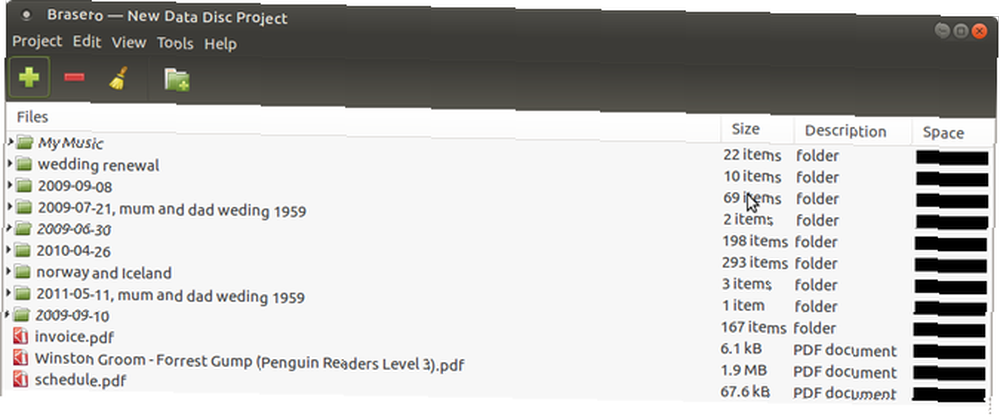
Alt hvad du skal gøre nu er at vælge den korrekte projekttype, identificere de data, du vil kopiere eller brænde, og føje dem til projektet. Du kan også bruge den til at kopiere eksisterende diske! Vær opmærksom på projektstørrelseslinjen: du vil ikke tilføje flere data, end disken kan indeholde!
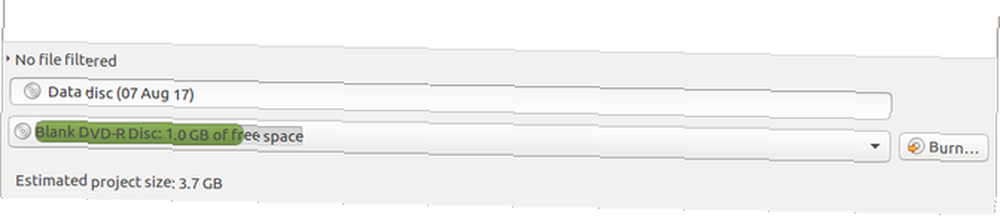
Når du er tilfreds med det foreslåede indhold på disken, skal du ramme Brænde… Vælg de hastighedsindstillinger, du er lykkeligst med, og vent til dataene bliver skrevet. Når processen er forbi, har du chancen for at gentage projektet med en ny disk. Ellers kan du gemme projektet til senere eller blot forlade Brasero.
Hvad med at brænde et diskbillede?
Hvis du har brug for at brænde en ISO-diskbilledsfil til en CD eller DVD, kan du også gøre dette med Brasero. Begynd med at indsætte den tomme disk, og vælg Burn image-projektet.
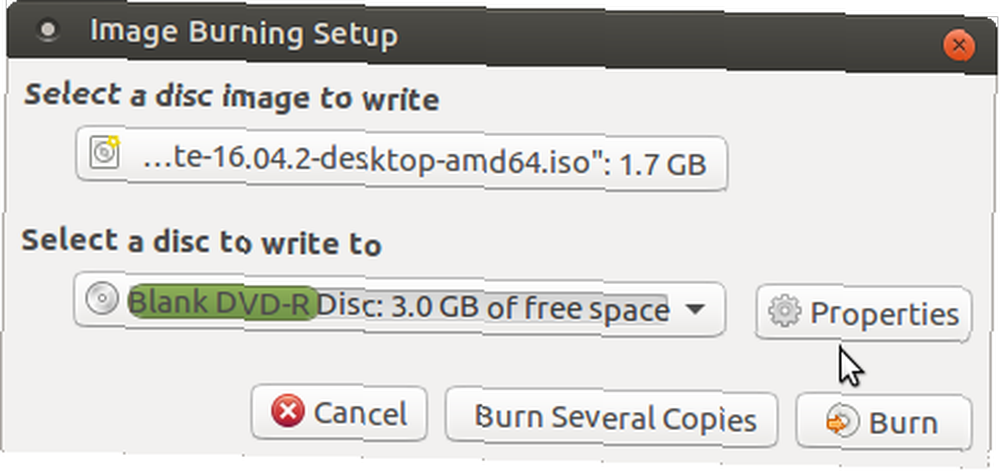
Den næste skærm er Image Burning Setup. Brug Klik her for at vælge et diskbillede for at søge efter ISO-filen og sikre, at dit optiske drev er valgt under Vælg en disk, du vil skrive til.
Brasero viser den resterende plads på disken efter afbrænding. Du kan klikke på Ejendomme for at vælge brændhastighed, og når du er tilfreds med indstillingerne, skal du klikke på Brænde at begynde.
Bemærk, at mens diskbilleder kan brændes, kan ISO-filer også monteres i Linux som virtuelle diske. Dette betyder, at systemet vil behandle ISO, som det ville være en fysisk CD eller DVD, så du får adgang til dataene deri. Vil du prøve en ny distro? Brænd en ISO og kør Live CD Sådan oprettes din egen Bootable Linux Live CD Sådan bygger du din egen Bootable Linux Live CD Det er nemt at oprette en DIY bootbar live CD i Linux ved hjælp af tredjepartsværktøjer eller officielle Linux-operativsystemer. Brug for hjælp? Følg disse trin for at oprette en Linux Live CD på få minutter. !
Afspilning af cd'er, dvd'er og blu-stråler i Linux
De fleste Linux-distros har den grundlæggende disk-læseevne. CD'er og DVD'er kan indsættes i drevet, og indholdet læses, men afspilningen er mere bekymrende. Lyd-cd'er kan afspilles - video-cd'er og dvd'er er en anden sag.
For at nyde CD- og DVD-videofiler og -film skal du bruge en dedikeret afspiller. Dette kan let installeres via din standardpakkeadministrator eller måske en kurateret samling, såsom Ubuntu MATE Software Boutique.
Men hvilken spiller? Vi anbefaler, at den gamle favorit, den ekstremt alsidige VLC Player 7 Top Secret-funktioner i Free VLC Media Player 7 Top Secret-funktionerne i Free VLC Media Player VLC, bør være din mediaspiller, du vælger. Cross-platform værktøjet har en taske fuld af hemmelige funktioner, du kan bruge lige nu. . Krydsplatformen (du har måske brugt den på Windows), open source videoafspiller har alt hvad du har brug for for at spille DVD-film. Du kan installere det med ...
sudo apt-get install vlc... skulle det være fraværende fra din pakkehåndtering. På egen hånd skal VLC Player være nok til de fleste situationer.
Hvis ikke, tilføj biblioteket libdvdcss.
sudo apt-get install libdvd-pkgNår det er downloadet, accepterer du at installere biblioteket og automatisere opdateringer.
Er Libdvdcss sikker at bruge?
Bemærk, at lovligheden af denne løsning ikke er sikret. Det fungerer ved at bryde kryptering på DVD'er, men indtil videre er ingen blevet anklaget for en kriminel handling. Faktisk, hvis du skulle bruge den populære HandBrake-videoredigeringssoftware Handbrake Reaches version 1.0: Her er nyt og fantastisk Handbrake Reaches version 1.0: Her er det, der er nyt, og Awesome Handbrake er en must-have-app til enhver, der laver en mængde videoredigering og konvertering. Og nu, da version 1.0 er her, er der mere grund til at bruge den end nogensinde før. på macOS, ville libdvdcss blive samlet på din computer.
I øvrigt ifølge Wikipedia:
“I Geeks Bearing Gifts udtaler forfatter Ted Nelson 'DVD-kryptering med vilje blev gjort lys af DVD-krypteringsudvalget, baseret på argumenter i en libertarisk bog Computer Lib.,' Et krav, der blev citeret som stammende fra personlig kommunikation med en anonym kilde; Nelson er forfatteren af Computer Lib.”
Dette vil sandsynligvis forklare, hvorfor forsøg på at tackle brud på DVD-kryptering praktisk taget ikke har eksisteret.
Kort sagt, du installerer libdvdcss-biblioteket på egen risiko.
Så du kan afspille DVD-film på din Ubuntu (eller anden Linux-distro) computer med VLC Player. Indsæt blot dvd'en, klik Medier> Åben disk og vælg Disc fane, efterfulgt af DVD. Den indsatte disk skal registreres, og menuen skal starte. Hvis det ikke er sket automatisk, skal du klikke på Spille at bede om det.
god fornøjelse!
Men hvad med Blu-ray?
Det er her ting bliver vanskeligt. Selvom det er muligt at brænde data til optagelige Blu-ray-diske, er det meget hårdere at se Blu-ray-film og tv-shows.
Indtil denne situation er løst (hvilket kræver, at den beskyttede teknologi bag Blu-ray gøres til open source, så det er ikke særlig sandsynligt), er det ikke muligt at spille Blu-ray-film på Linux.
Men er det virkelig så stort problem? Sandsynligvis ikke: moderne internethastighed og båndbredde gør køb og afspilning af HD-film (enten ved at downloade eller streame) mere praktisk nu, end det nogensinde var.
Ubuntu og optiske diske
Ubuntu Linux, som alle de andre Linux-distros. De bedste Linux-driftsdistroser De bedste Linux-driftsdistroser De bedste Linux-distroser er svære at finde. Medmindre du læser vores liste over de bedste Linux-operativsystemer til spil, Raspberry Pi og mere. , er open source. Som et resultat har det gennem årene vist sig vanskeligt at nå nogle af de samme niveauer af funktionalitet som Windows og macOS.
 Billedkredit: sattahipbeach via Shutterstock
Billedkredit: sattahipbeach via Shutterstock
I disse dage er tingene på en langt mere jævn køl. Ubuntu (og sandsynligvis også din Linux-distro, du vælger) kan brænde og læse dvd'er og cd'er, uanset om de er musik, video eller data.
Blu-ray er fortsat et problem, år efter udgivelsen i 2003. Brug af optagelige Blu-ray-diske til data er ikke spørgsmålet - det er at se film og tv-shows, der frigives på BRD. Men dette problem påvirker virkelig kun dem, der kører mediecentre på Linux.
Hvad synes du? Er optisk diskhåndtering god nok i Linux? Kan du tilgive manglen på fuld Blu-ray support? Fortæl os nedenfor.
Billedkredit: yurchello108 via Shutterstock.com











